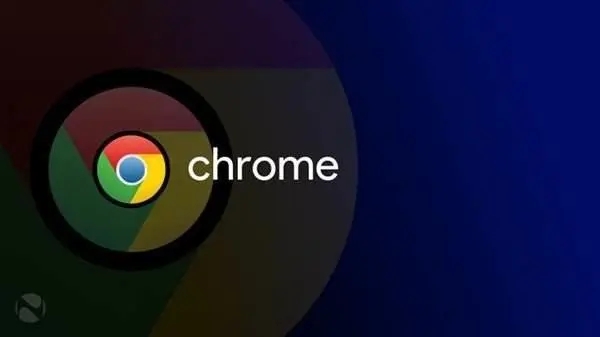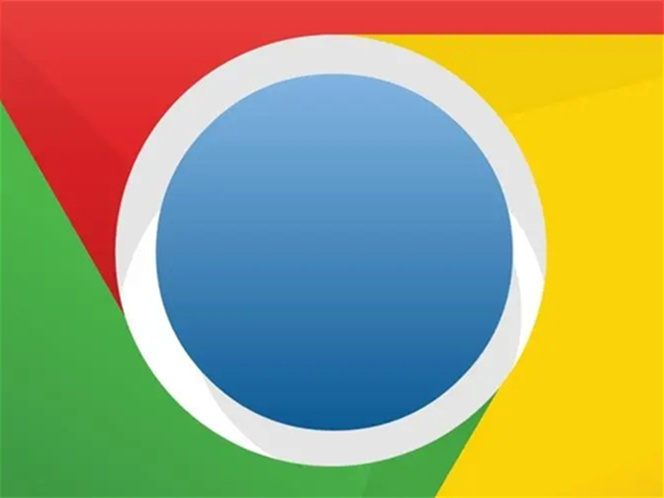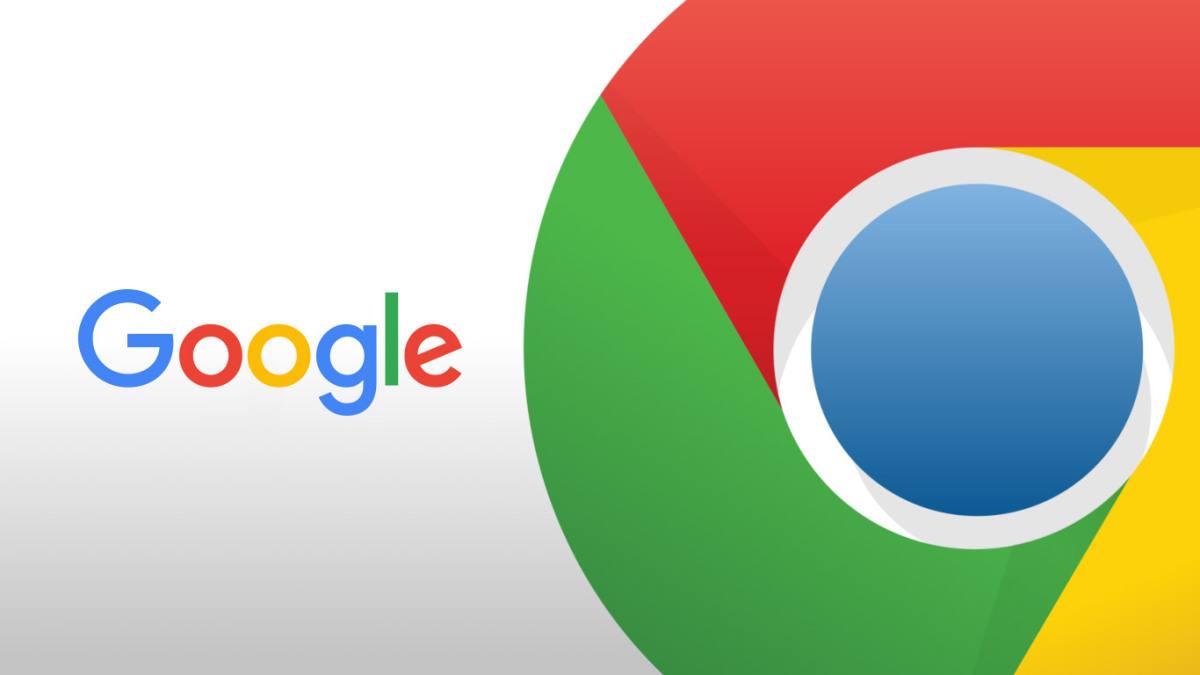谷歌浏览器的快捷键有哪些呢?<常见快捷键介绍>
 谷歌浏览器电脑版
谷歌浏览器电脑版
硬件:Windows系统 版本:122.0.6261.6 大小:67.90MB 语言:简体中文 评分: 发布:2023-07-23 更新:2024-04-12 厂商:谷歌信息技术(中国)有限公司
 谷歌浏览器安卓版
谷歌浏览器安卓版
硬件:安卓系统 版本:107.0.5304.105 大小:218.98MB 语言:简体中文 评分: 发布:2022-08-18 更新:2024-03-12 厂商:Google Inc.
 谷歌浏览器苹果版
谷歌浏览器苹果版
硬件:苹果系统 版本:122.0.6261.89 大小:198.4 MB 语言:简体中文 评分: 发布:2022-01-23 更新:2024-03-12 厂商:Google LLC
你了解谷歌浏览器吗?你知道谷歌浏览器的快捷键可以帮你在使用谷歌浏览器的过程中更加顺畅方便吗?你知道谷歌浏览器的快捷键有哪些嘛?快来和小编来一起认识一下这些好用的快捷键吧!
谷歌浏览器快捷键一览
1.Ctrl+T:打开新的标签页
突然想打开一个新的标签页,除了点击标签栏最右边的“+”,或者在标签栏单击鼠标右键选择“打开新的标签页”外,我们还可以通过按下 Ctrl+T 快速打开。
2.Ctrl+N:打开新的窗口
3.Ctrl+Shift+N:打开新的无痕窗口
当我们需要浏览另一个系列的网页时,新建一个窗口是最佳选择。有时候我们需要使用别人的电脑,但又不想破坏别人正在浏览的网页,也不想留下自己的浏览信息,这时候新建一个无痕窗口,把 所有问题都解决了。
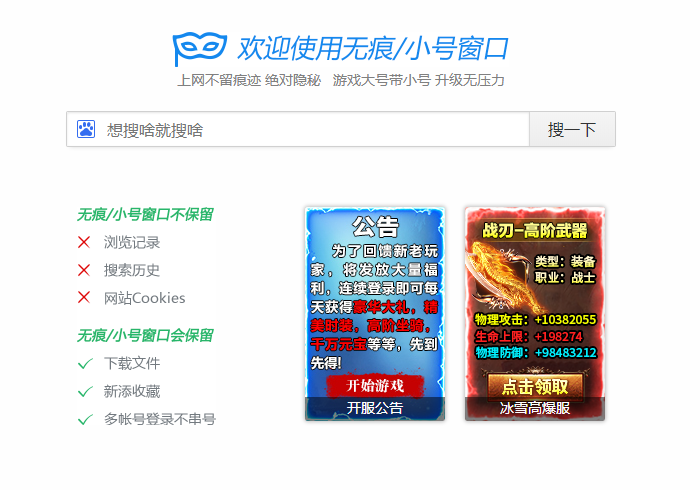
4. Ctrl+W:关闭当前标签页
5. Ctrl+Shift+T:恢复之前关闭的标签页(可连续恢复)
这两组快捷键非常好用,当你在浏览一些**网页发现有别人靠近时,按下 Ctrl+W 快速关闭当前页面,避免尴尬,等别人离开后又可以通过按下 Ctrl+Shift+T 恢复之前的界面,很是方便。
6. 空格键:向下滚动一个完整的页面
7. Shift+空格键:向上滚动一个完整的页面
在浏览网页内容的时候你是通过什么方式滚动页面呢?滚动鼠标中间滚轮,还是通过触摸板?其实我们还可以通过按下 空格键/Shift+空格键 向下/上滚动整个页面。
8. Alt+D或Ctrl+L:让地址栏获取焦点
当我们需要复制当前网页的地址的时候,除了用鼠标点击地址栏链接,还可以通过按下 Alt+D 或 Ctrl+L 快速选中地址栏链接哟,然后就可以用 Ctrl+C/Ctrl+V 进行复制粘贴了。
9. Ctrl+Tab:按顺序切换标签页
10. Ctrl+1、2……8:切换到数字对应的标签页(如果标签页存在)
11. Ctrl+9:切换到末尾标签页
这三个组合键是切换标签页用的,记住有助于快速切换页面。
12. Ctrl+点击链接:将链接在新标签页打开,且不离开当前浏览页面
13. Ctrl+Shift+点击链接:将链接在新标签页打开,并跳转至新标签页
14. Shift+点击链接:将链接在新窗口打开
在我们浏览网页的时候常常需要打开一些超链接,这时候如果直接点击,有的会直接在当前标签打开,也有的会在新窗口打开,可是很多时候我们只想要它在特定的位置打开。当然我们可以鼠标右键点击链接,然后选择“在新标签页打开”或“在新窗口打开”,但采用上面的快捷键我们能更加随心所欲。
15. Ctrl+D:为当前网页添加书签
16. Ctrl+Shift+D:为所有标签页添加书签
当你打开许多个网页,想要收藏其中某个网页,我们只需在该页面下按下 Ctrl+D 即可;如果你想把当前打开的所有网页都收藏起来,那我们可以按下 Ctrl+Shift+D 即可调出添加书签对话框,这时候我们可以选择文件夹保存书签。
17. Ctrl+F:在当前标签页内查找内容
当我们写了很长一段文章后,突然想翻上去看看之前写的某个内容怎么办?这时候按下 Ctrl+F 即可调出查找对话框,在对话框中输入要查找内容的关键词,Chrome会为我们找出当前页面出现关键词的地方,对其他网页内容同样能查找哟。
18. Ctrl+H:查看历史记录
当我们需要打开之前关闭的某个网页怎么办?按下 Ctrl+H 在浏览记录里找到它并点击即可。
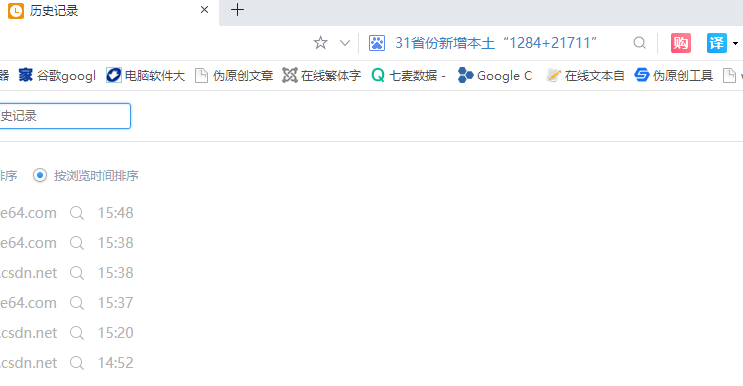
19. Shift+ESC:打开Chrome的资源管理器
也许你知道 Ctrl+Shift+ESC 能打开Windows的资源管理器,但是你知道Chrome也有自己的资源管理器吗?按下组合键 Shift+ESC 即可打开,你可以通过它查看Chrome当前所有程序的运行情况,也可以单击鼠标右键对进程进行管理。
20. Ctrl+Shift+V:将剪贴板内容粘贴为纯文本
Chrome可以帮助我们将复制内容的格式清除掉,包括超链接、字体颜色、字体大小等,让我们粘贴的内容为字体为系统默认的纯文本内容。
21. Ctrl+ + 或 -:放大或缩小页面;Ctrl+0:将放大或缩小的页面快速还原到原始大小。
22. F1:在新标签页打开帮助中心
谷歌浏览器一些常用的快捷键都在这里啦,有没有好好收藏起来以保证未来会好好使用呢?更多谷歌浏览器教程尽在chrome下载站!还在等什么,快来关注收藏学习吧!
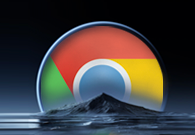
谷歌浏览器崩溃怎么修复
谷歌浏览器崩溃怎么修复?下面就让小编给大家带来谷歌浏览器页面崩溃解决方法一览,有需要的朋友千万不要错过了。
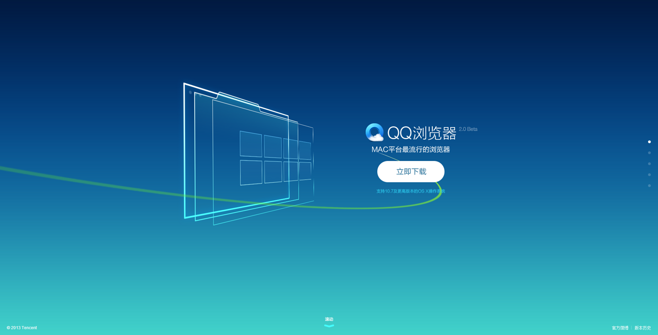
QQ浏览器怎么使用翻译应用功能
QQ浏览器作为国内主要的几大浏览器之一,在功能上还是很强大和完善的,特别是一些应用插件,让用户在浏览网页时应用其他功能方便了很多。
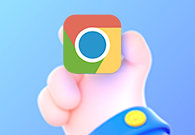
谷歌浏览器如何删除无用的个人资料
谷歌浏览器如何删除无用的个人资料?接下来就让小编给大家带来谷歌浏览器删除个人资料详细步骤一览,大家千万不要错过了。

QQ浏览器如何进行版本升级
QQ浏览器也是不少人都非常喜欢使用的浏览器之一,而QQ浏览器为了更好的服务用户也会时不时的推出更多的新功能,而每一次新功能的推出都需要用户对QQ浏览器进行版本上的更新,那么如何更新QQ浏览器呢?下面小编就为大家介绍一下QQ浏览器升级版本的方法!
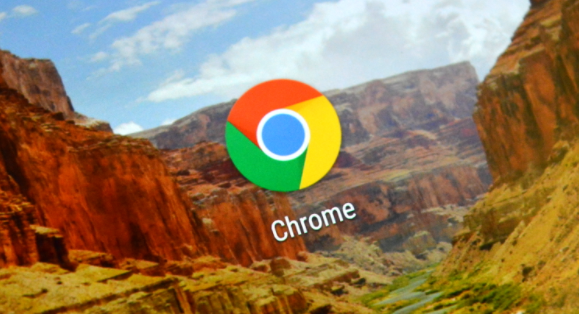
chrome怎么设置退出后清空历史
chrome怎么设置退出后清空历史?接下来小编就给大家带来退出chrome自动清理历史操作方法,大家不要错过了。

傲游浏览器6 6.1.3.1001
本网站提供谷歌官网正版傲游浏览器6 6 1 3 1001下载安装包,软件经过安全检测,无捆绑,无广告,操作简单方便。

谷歌浏览器的安装与配置_谷歌浏览器安装教程
想使用谷歌浏览器却不会下载安装?拥有了谷歌浏览器却不会使用?快来学习如何安装及配置谷歌浏览器吧。

chrome浏览器下载乱码怎么办?<解决方法>
我们在电脑上下载一些容量比较小的资源时通常会选择使用浏览器来下载,可是很多使用英文界面的谷歌浏览器或者360极速浏览器的用户在下载文件后发现文件名变成了乱码,遇到这种情况该怎么办呢?会出现文件名乱码很显然是编码的问题,这是因为(页面内容web content)的字符集编码与实际网页html文件编码不一致导致的。

如何获得Chrome测试版?<下载方法>
谷歌Chrome有四个发布渠道:稳定版、测试版、开发版和金丝雀版。稳定的是公开发布的频道,你现在可能正在使用它。贝塔是下一个即将到来的版本,在发布到稳定的渠道之前正在进行最后的测试。你可以免费收看所有四个频道。虽然使用测试频道有一些缺点,但也有一些令人信服的理由来下载它。这篇文章涵盖了你应该知道的一切。

如何将 Chrome 更新至 v96.0.4664.110以修复关键安全问题?
黑客一直在寻找利用漏洞的方法,尤其是在浏览器方面。由于谷歌浏览器在全球拥有数十亿用户,难怪该应用程序的主动安全问题对于解决至关重要。

如何在 Fedora 上安装 Google Chrome 浏览器?
Fedora的默认网络浏览器是Firefox。虽然它是一个优秀的网络浏览器,但你可能更喜欢流行的谷歌Chrome浏览器。

怎么下载谷歌浏览器
你有没有想要知道的谷歌浏览器下载安装教程呢,你知道谷歌浏览器要怎么下载吗?来了解下载谷歌浏览器的具体步骤,大家可以学习一下。

什么是Google Chrome中的空闲检测?如何禁用空闲检测API?
Chrome的空闲检测API自发布以来已经引起了不少人的关注。一些人可能会称之为对物理隐私的侵犯,而一些人认为该功能对于某些网络应用程序来说是理想的。

如何使用谷歌密码检查?
谷歌密码检查工具是一项免费服务,可以匿名地将您保存的帐户用户名和密码与在黑客攻击或安全漏洞期间暴露或泄露的公司数据库进行比较。如果在这些数据库中找到了您的信息,该工具会提示您更改密码以保护您的帐户。

微软Edge浏览器成为全球第二大PC浏览器
微软Edge浏览器成为全球第二大PC浏览器:在换用Chromium内核后,微软新Edge已经跃居为全球第二大PC浏览器,并得到不少用户的好评。

清除缓存是否会从 Google Chrome 中删除密码?
如果您对计算机系统的不同组件有一点点了解,那么您一定至少听说过一次高速缓存。高速缓存被定义为用于快速检索或访问最常用数据的临时存储。浏览器有一个缓存,可以帮助他们更快地获取常用数据。缓存中的数据可能包括cookies、浏览历史、密码等。

如何将自定义过滤器添加到 Chrome 广告拦截扩展 µBlock?
几个月前,我在 Ghacks 上查看了Chrome 扩展程序Block ,我非常喜欢它,因为它提供了与其他扩展程序相同级别的广告和干扰拦截,但占用空间更小。

如何管理您的谷歌浏览器标签?
喜欢处理大量浏览器标签?Google Chrome 提供了各种功能和工具,可帮助您快速轻松地管理标签页。